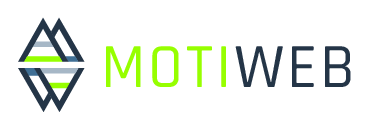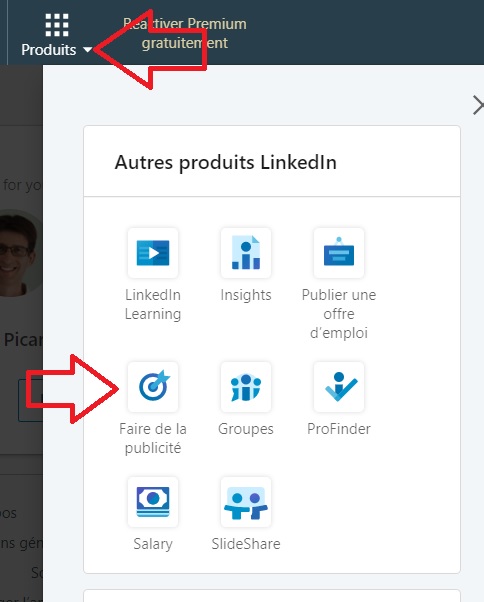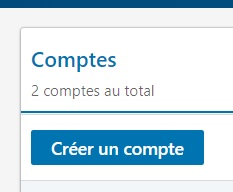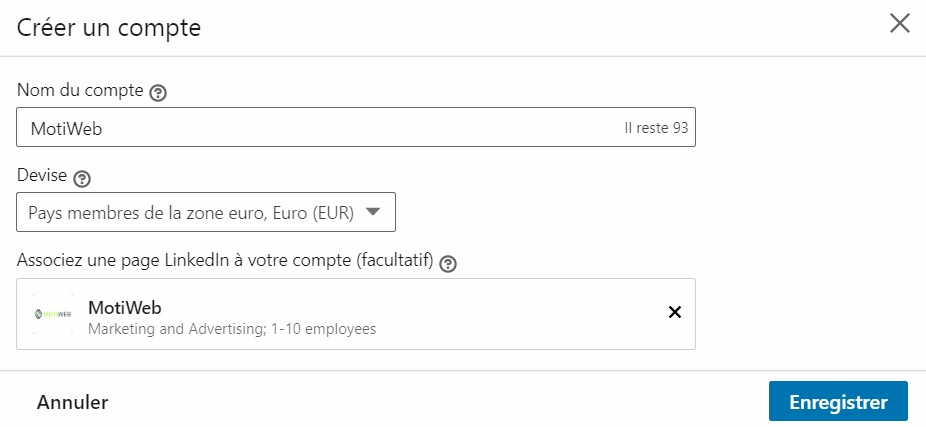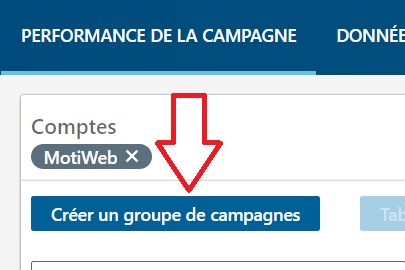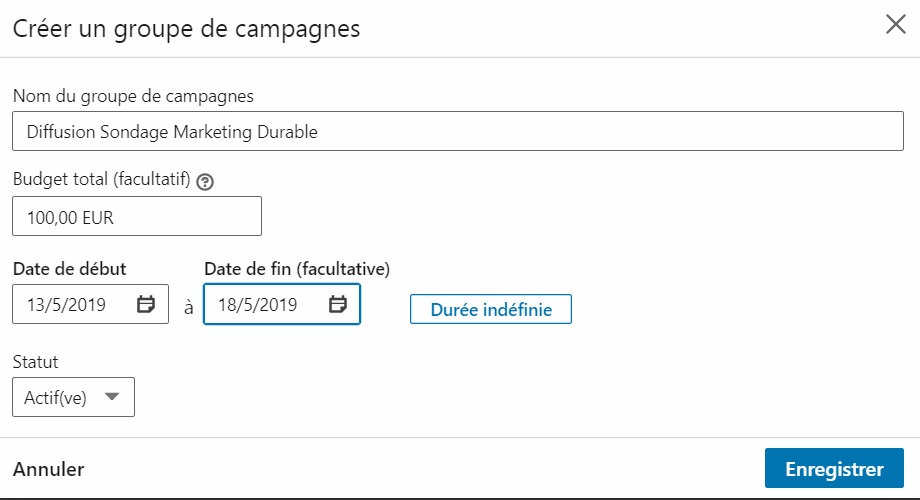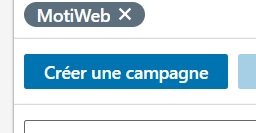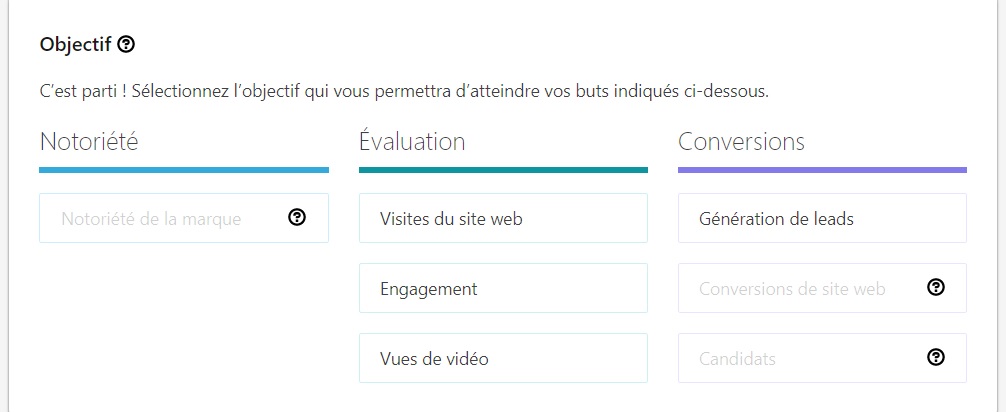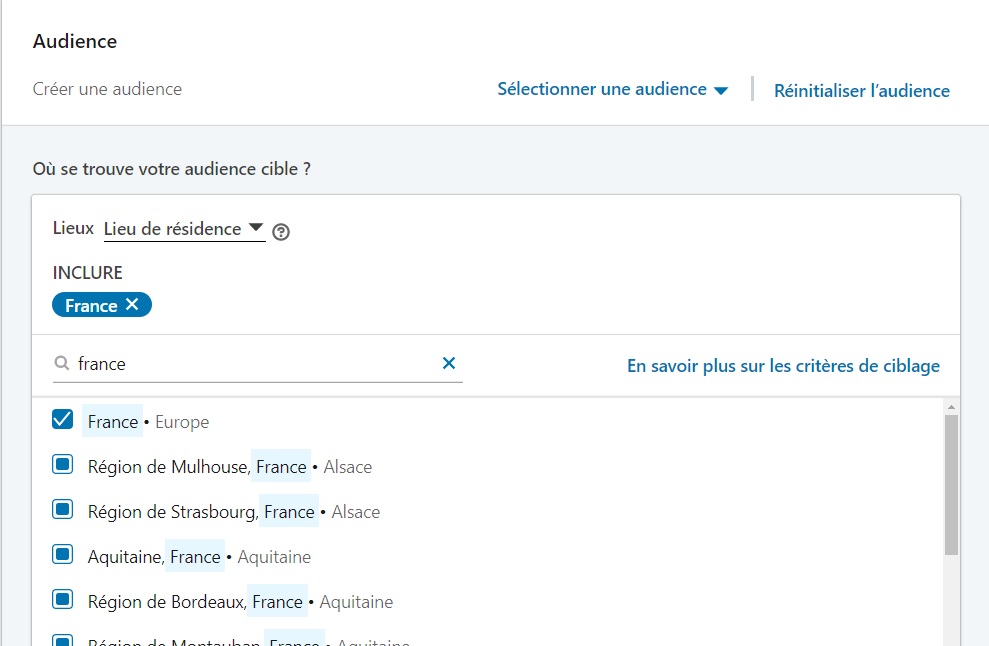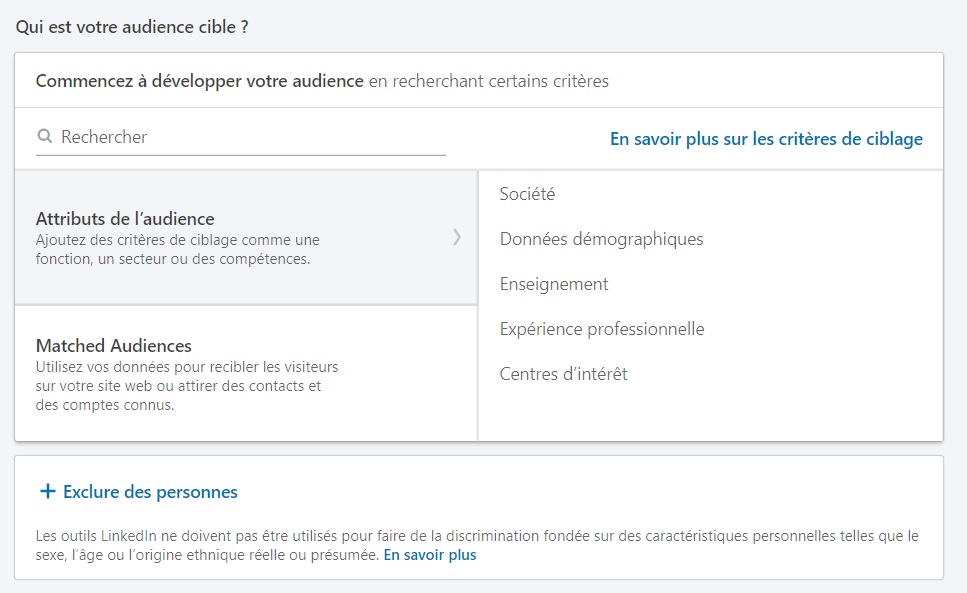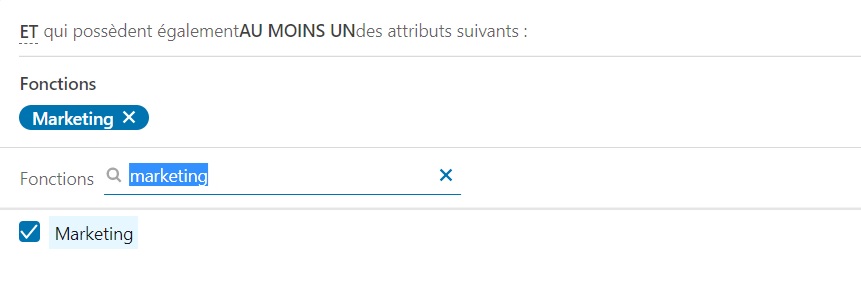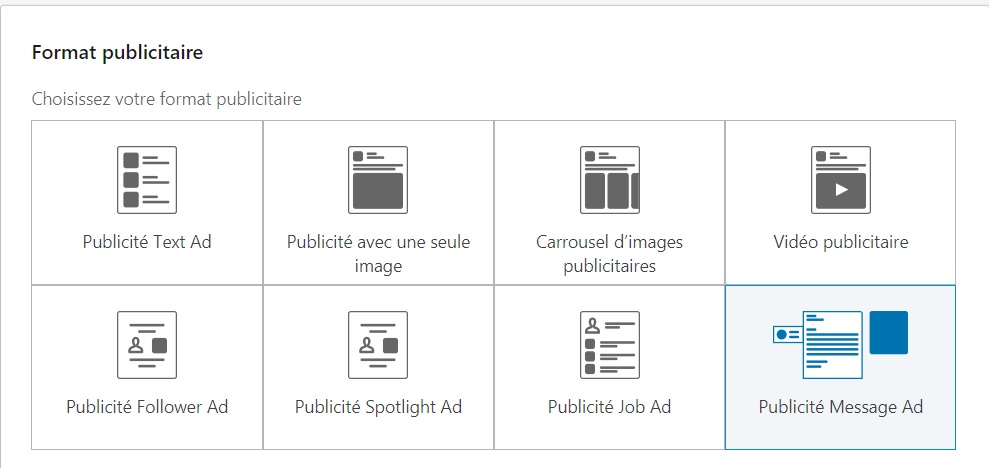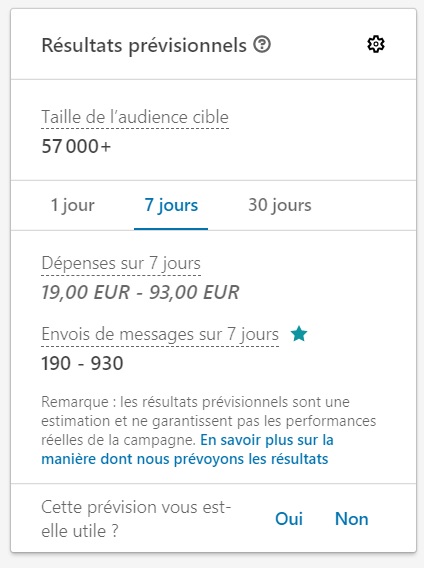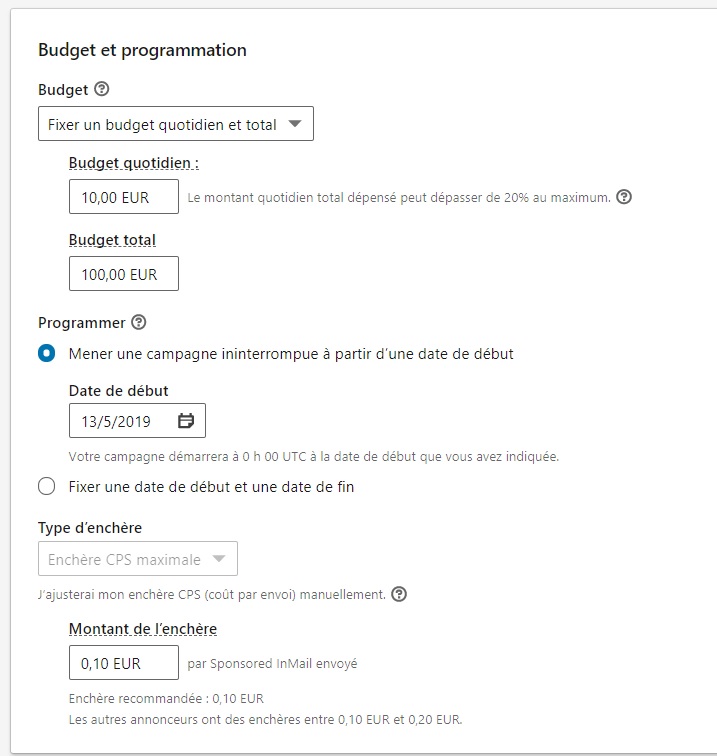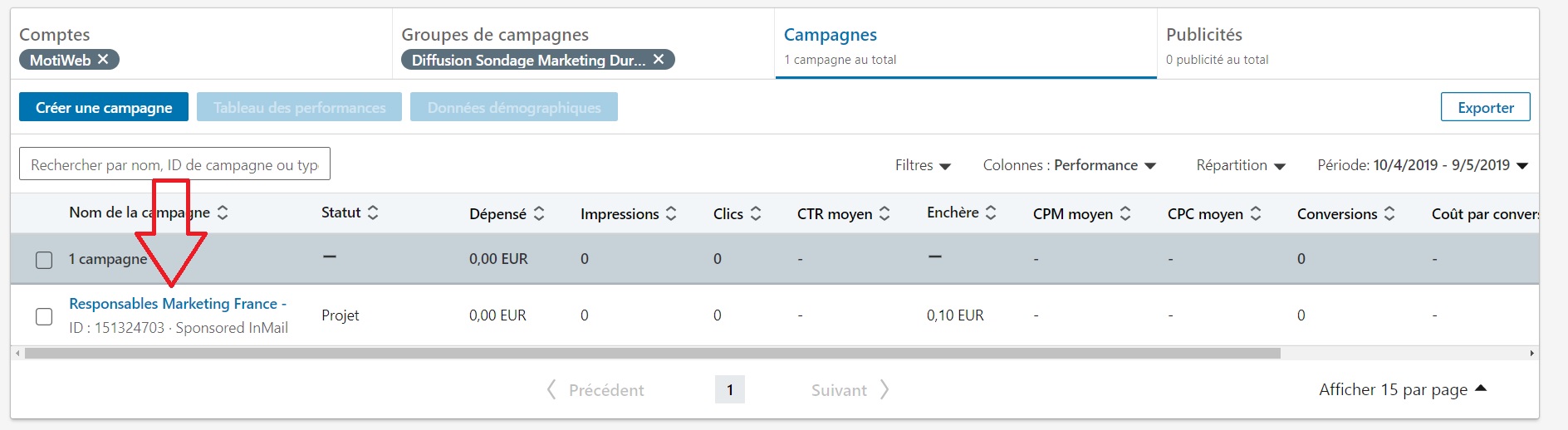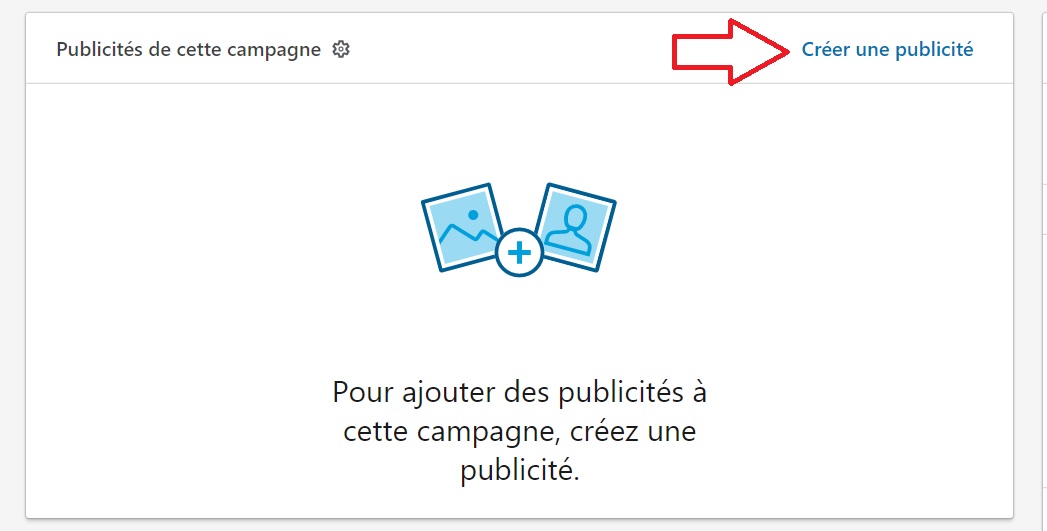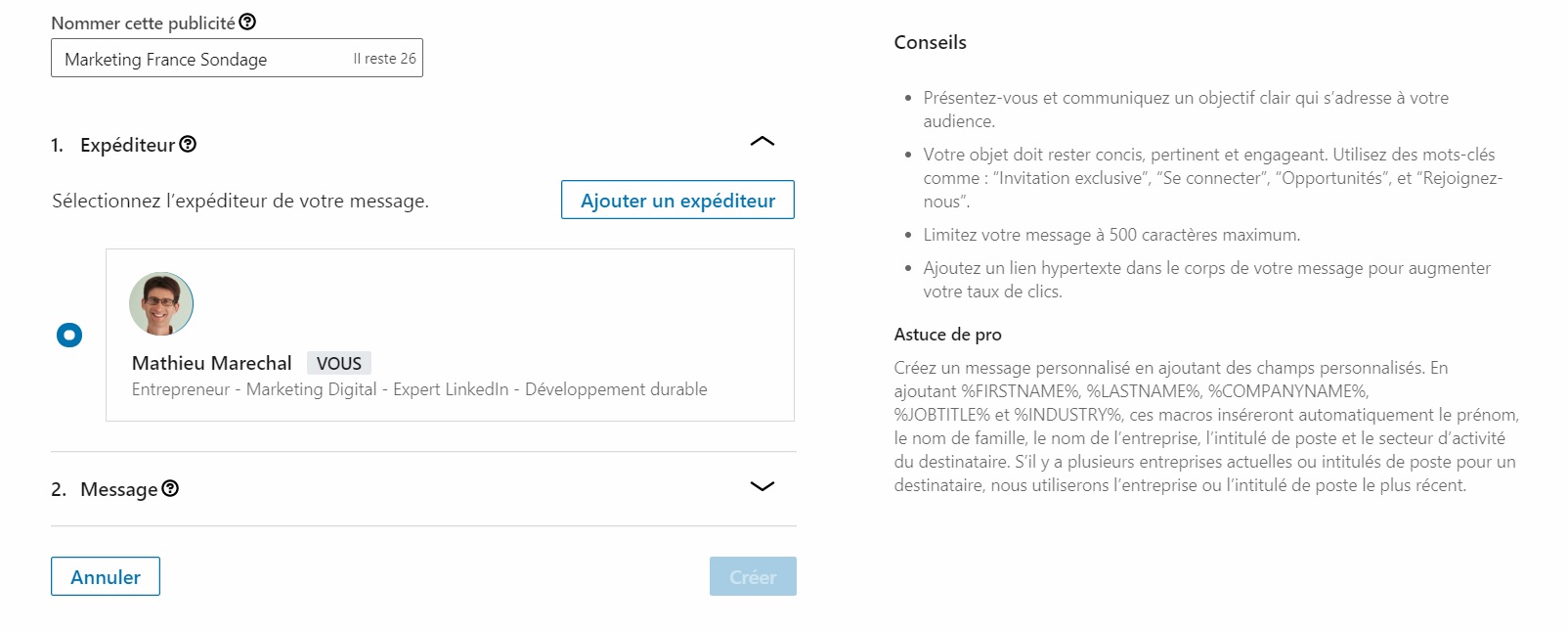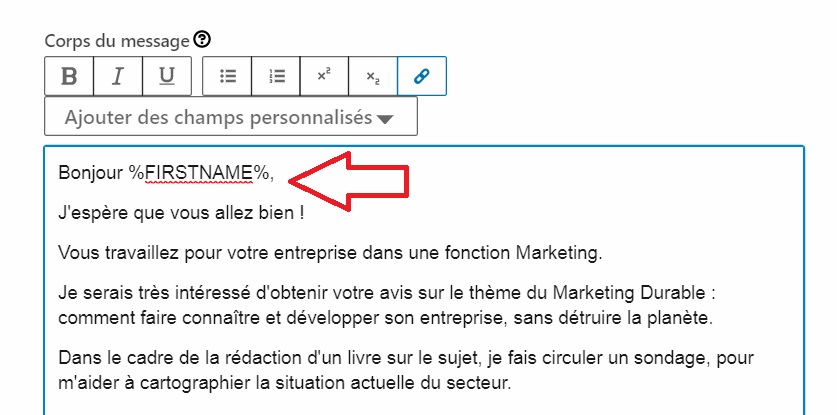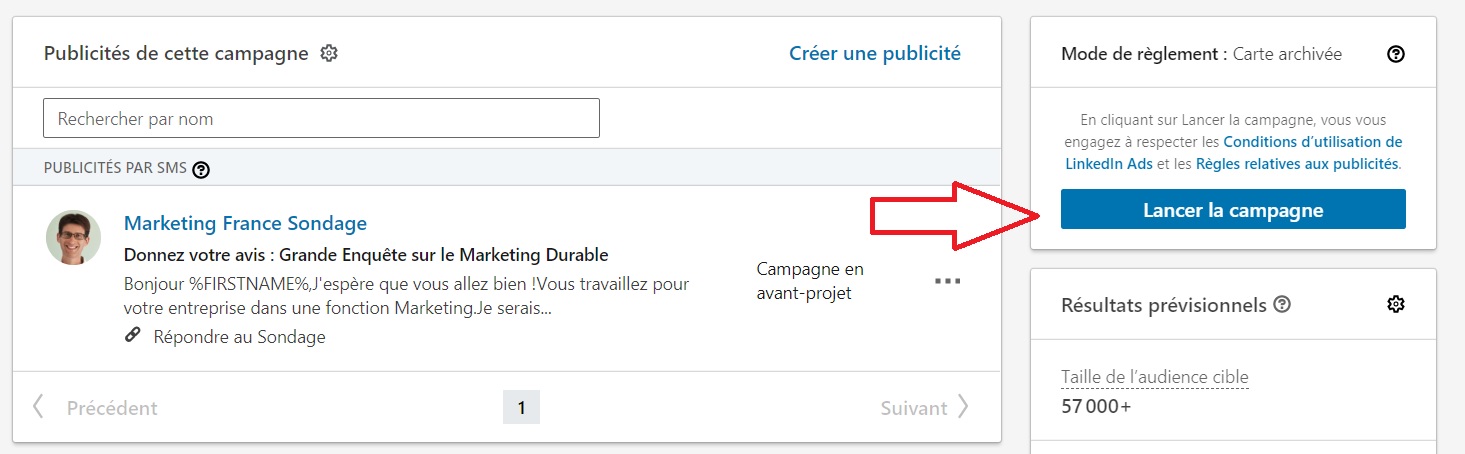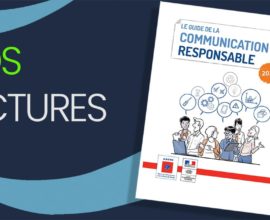LinkedIn est le réseau professionnel en ligne pour les entreprises qui vendent à d’autres entreprises (B2B).
Chez MotiWeb, nous passons beaucoup de temps à utiliser LinkedIn, pour trouver des clients et nous faire connaître, mais aussi pour aider nos clients à en faire de même.
Dans ce tutoriel, vous découvrirez comment créer facilement, étape par étape, votre première campagne publicitaire sur LinkedIn.
L’objectif est de vous montrer que vous pouvez générer du trafic pour votre site Web plus rapidement qu’avec une stratégie de SEO ou de marketing de contenus, en complément de celle-ci.